Den ultimata guiden för att ladda ner WebEx ARF Player och öppna ARF-filer för konferensvideor
När du har fått en ARF-fil från videokonferensvärden, hur laddar jag ner WebEx ARF-spelare och öppnar ARF-filerna? Eftersom ARF är en projektfil av WebEx online-videomöte, finns det ytterligare information i projektfilen. Du bör ladda ner ARF-spelaren och öppna ARF-filer. Lär dig mer om den ultimata guiden från artikeln.
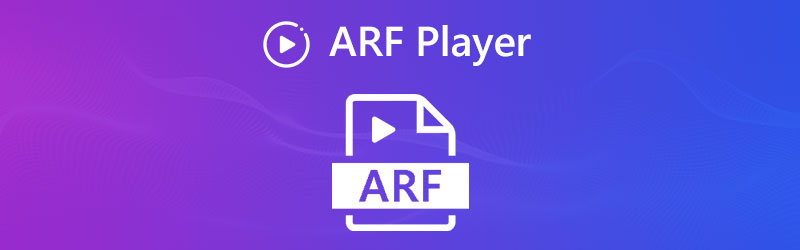
SIDINNEHÅLL
Del 1: Hur man laddar ner ARF Player och öppnar ARF-filer
Precis som nämnts ovan är ARF mer än ett videoformat, men också en videoprojektfil. Läs mer om hur du laddar ner WebEx ARF-spelare och öppnar ARF-filer enligt nedan.
1. Hur man laddar ner ARF-filer från WebEx
Steg 1: Logga in på ditt WebEx-konto för värden. Navigera till Min WebEx konto och välj Mina inspelningar alternativ från Mina filer -menyn för att ladda ner ARF-filerna.
Steg 2: Klicka på Mer och välj Ladda ner för att spara de inspelade ARF-filerna på datorn. Därefter kan du skicka ARF-filerna till andra med WebEx ARF-spelare.
Med WebEx Network Recording Player kan du spela ARF- och WRF-filer på Windows och Mac OS. Du kan titta på, dela och redigera inspelningarna som ARF-filspelare.
2. Hur man laddar ner WebEx ARF Player
Steg 1: Logga in på ditt WebEx-konto och gå till Stöd meny. Välj Nedladdningar i navigeringsfältet för att välja Inspelning och uppspelning länk på nedladdningssidan.
Steg 2: Klicka på Ladda ner länk för WebEx från Inspelning och uppspelning sida. När du har laddat ner ARF-spelaren kan du klicka på MSI-filen för att installera och starta programmet.
Steg 3: Därefter kan du följa anvisningarna i gränssnittet för WebEx Network Recording Player. När du har importerat ARF-filerna kan du spela upp videorna med annat innehåll.
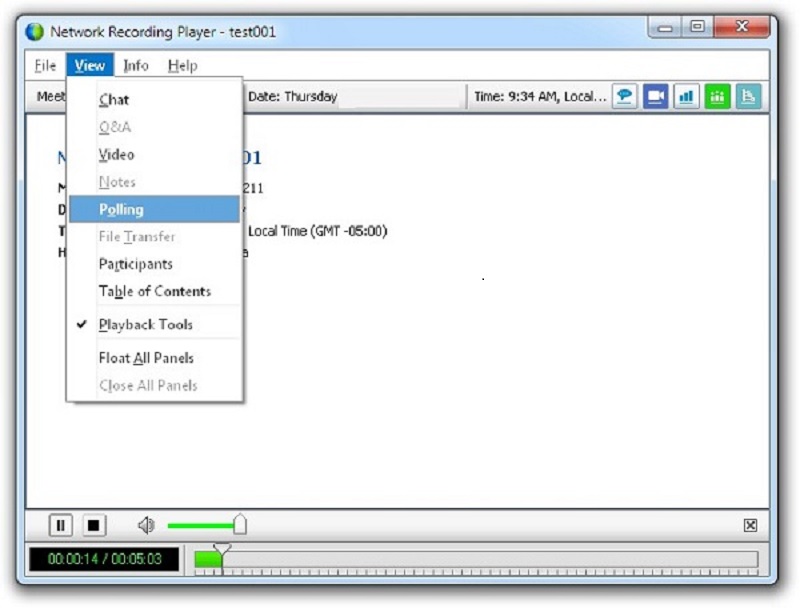
3. Hur man öppnar ARF-filer via ARF Player
Steg 1: När du har installerat Cisco ARF-spelaren kan du starta programmet på din dator och klicka på Fil meny. Sedan kan du välja Öppen för att importera ARF-filen.
Steg 2: När du vill visa andra detaljer om ARF-filerna, till exempel deltagarlistor och chattkonversationer, kan du helt enkelt gå till Info menyn för att lära dig mer information.
Om du inte behöver extra information kan du också gå till Konvertera menyn för att konvertera ARF till MP4 och andra videoformat.
Del 2: Bästa ARF-spelaralternativet för konferensvideor
Vad är det bästa ARF-spelaralternativet? Om du bara sparar onlinemöten från WebEx i MP4, SWF och andra videoformat, Vidmore Player är den ultimata metoden för att spela upp videor för WebEx-möten. Precis som den andra videospelaren stöder den de flesta filformaten. Förutom de grundläggande videouppspelningsfunktionerna, låter det dig välja önskad undertext, växla till ett annat ljudspår, justera bildeffekterna och ta en ögonblicksbild.
- Stöder alla format på videor och ljud som MP4, AVI, etc.
- Spela DVD / Blu-ray-skivan, ISO-bild-, video- och ljudfiler.
- Ta kontroll över DVD-menyn, undertexter, kapitel, ljud och mer.
- Ge högkvalitativ bilduppspelning och perfekt ljudbehandling.
- Ta ögonblicksbilder för höjdpunkterna när du spelar upp WebEx-möte.
Hur man spelar en ARF-fil med Vidmore Player
Steg 1: Ladda ner och installera WebEx-videospelaren, du kan starta programmet och klicka på Öppna fil menyn för att ladda videon för onlinemötesvideo i programmet.

Steg 2: När du har laddat önskad fil kan du välja undertexter och ljudspår i menyn och klicka sedan på “Spela filmer”För att börja spela upp videor från WebEx på din dator.

Steg 3: Under hela processen kan du klicka på kameraikonen för att ta en ögonblicksbild för den viktiga punkten, där du kan markera videoklippen enligt dina behov.
Del 3: Vanliga frågor om WebEx ARF Player du borde veta
1. Vad är en ARF-fil?
ARF är ett filformat för ett avancerat WebEx-inspelningsformat som spelas in i nätverksbaserad inspelare. Den är utformad för att spela in inte bara video och ljud för onlinekonferensvideor, utan också annat innehåll, som pooler, Q&A-resultat, filöverföring, kommentar, deltagarlistor, chattkonversationer och till och med skrivbordsdelarna.
2. Finns det en metod att spela ARF-fil utan ARF Player?
När du har skickat ARF-filerna till andra via e-post eller andra applikationer, finns det en metod för att spela ARF-filer utan en ARF-spelare? Du kan spara online-mötesfilmerna direkt i MP4 eller till och med använda en HD-videokonverterare för att konvertera ARF till WMV, MP4, SWF och andra filformat.
3. Kan jag spela ARF-filer med VLC Media Player direkt?
Nej. Eftersom det är en projektfil från Cisco WebEx kan du inte öppna en ARF-fil med VLC Media Player eller annat alternativa mediaspelare. Du måste ladda ner WebEx ARF-spelaren från WebEx officiella webbplats, men inte VLC, VLC stöder inte ARF-format.
Slutsats
Online-videokonferens blir mer och mer populärt av olika skäl, med WebEx Advanced Recording File-funktion och en ARF-spelare kommer du att kunna hålla på ett möte, träning och andra konferenser, spela in och dela ARF-filerna med några få klick. Dessutom kan du spela ARF-filerna online, konvertera och komprimera videorna eller till och med dela på sociala mediasidor.


